排紙トレイが出ているときは、トレイの上に何もないことを確認し、 を選択するか、手で押して戻します。
を選択するか、手で押して戻します。
操作パネルを開きます。

前面カバーを「カチッ」と音がするまで開けます。

プリンターが動作していないことを確認して、上トレイを引き抜きます。上トレイには目印 が付いています。
が付いています。
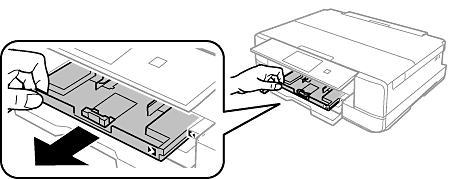
上トレイが奥に入っていて取り出せないときは、電源を入れ直すと取り出せるようになります。
用紙ガイドをいっぱいまで広げます。

手前の用紙ガイドをハガキサイズに合わせます。
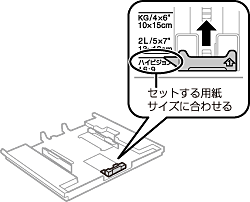
印刷する面を下にして、手前の用紙ガイドに合わせてセットします。

トレイ先端の三角マーク下の線を越えてセットしないでください。
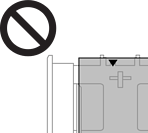
セット可能枚数を超えてセットしないでください。また、用紙ガイドの三角マークが示す線を越えてセットしないでください。

1つの用紙トレイに種類の異なるハガキをセットしないでください。
用紙ガイドを動かして、ハガキの側面にガイドを合わせます。
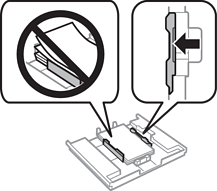
上トレイを差し込みます。プリンター側とトレイ側のマークを合わせてください。
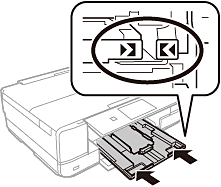
用紙サイズと用紙種類を登録します。
ハガキの宛名面に印刷するときは用紙種類で[ハガキ宛名面]を選択します。
設定を確認して[閉じる]を選択します。
印刷を開始すると排紙トレイが自動で出てきます。